Cómo optimizar el almacenamiento de iTunes en una MacBook Air
Las películas que descargas de iTunes, o episodios de programas de televisión, pueden ocupar mucho espacio en tu MacBook. Muchos archivos de películas tienen un tamaño de varios GB, mientras que los episodios de programas de televisión pueden tener varios cientos de MB. Estos tamaños de archivo pueden aumentar con el tiempo si compra muchas películas o episodios de televisión de iTunes, y eventualmente podría decidir eliminar algunos de ellos si se está quedando sin espacio de almacenamiento en su MacBook Air.
La actualización de Sierra para Mac trajo una nueva característica que puede ser muy útil al tratar de optimizar el espacio de su disco duro al administrar eficientemente sus archivos de iTunes. Nuestra guía a continuación le mostrará una forma de aumentar su almacenamiento disponible al hacer que macOS elimine automáticamente las películas y los episodios de programas de TV que ya ha visto.
Cómo eliminar automáticamente películas y programas de TV de iTunes que ya has visto
Los siguientes pasos cambiarán una configuración en su MacBook Air que hará que elimine automáticamente las películas y programas de TV de iTunes que ya ha visto. Tenga en cuenta que siempre puede volver a iTunes más tarde y volver a descargar esos archivos si desea verlos nuevamente. Estos pasos se realizaron en macOS Sierra, por lo que deberá ejecutar esa versión del sistema operativo para completar esta guía.
Paso 1: haz clic en el ícono de Apple en la esquina superior izquierda de la pantalla.

Paso 2: selecciona la opción Acerca de esta Mac .
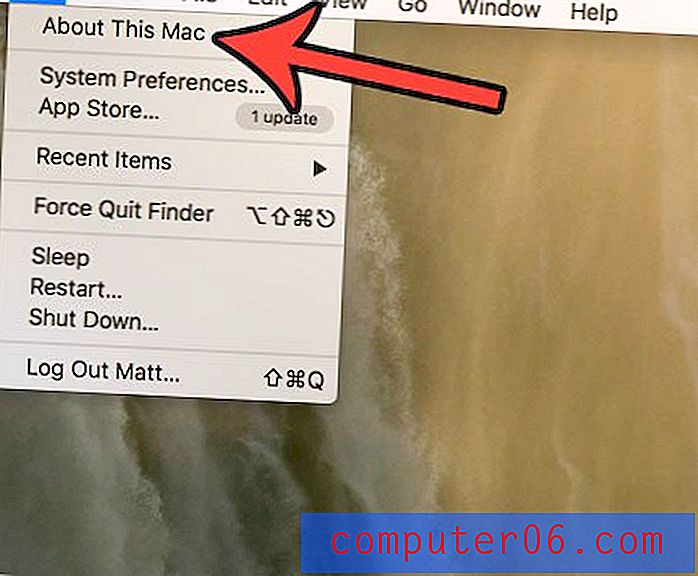
Paso 3: haz clic en la pestaña Almacenamiento en la parte superior de la ventana.
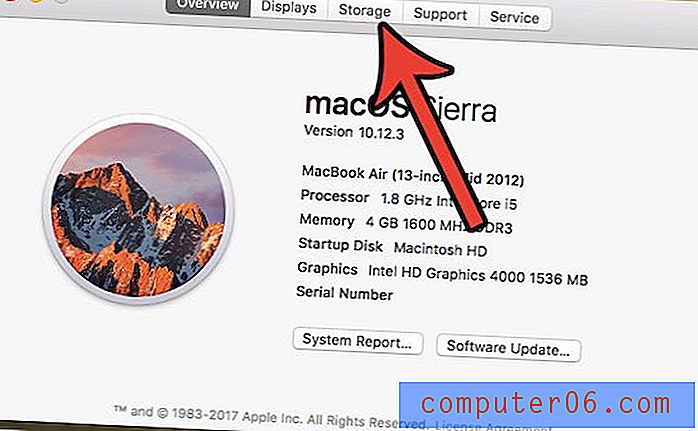
Paso 4: haz clic en el botón Administrar en la esquina superior derecha de la ventana.
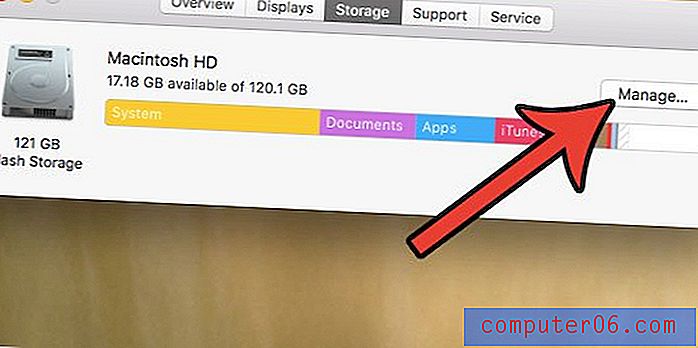
Paso 5: haz clic en el botón Optimizar .
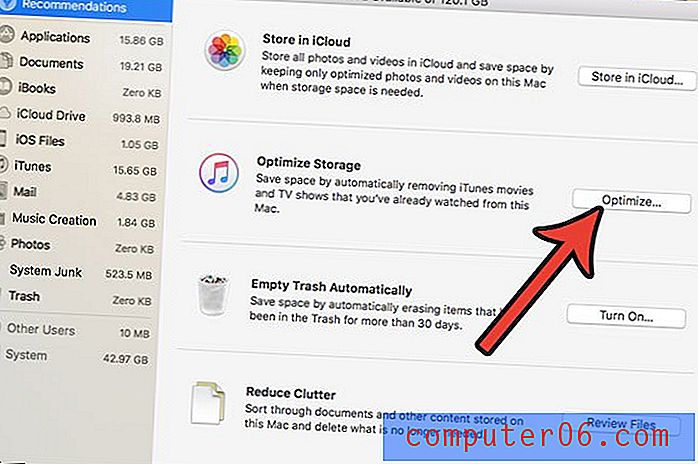
Paso 6: haga clic en Optimizar para confirmar que comprende el cambio que está realizando, lo que eliminará los episodios de programas de TV y las películas de este MacBook Air si ya los ha visto.
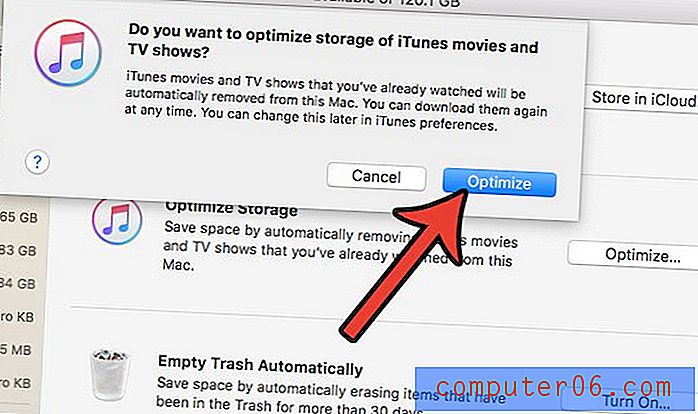
¿Estás buscando formas de liberar algo de espacio en tu MacBook Air, pero eliminar videos viejos de iTunes no ayudó tanto como esperabas? Lea esta guía y conozca otra forma en que puede eliminar algunos archivos basura de su MacBook para aumentar su almacenamiento disponible.



